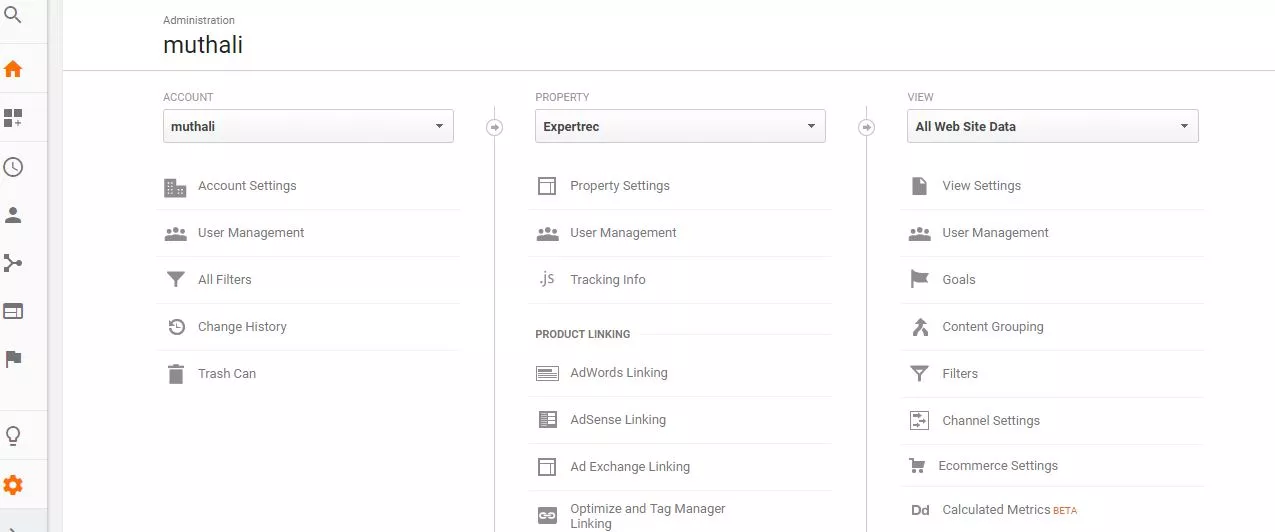WordPressの検索アナリティクス – WordPressサイト内の検索をトラッキングすることで、顧客の心理に関する重要な洞察を得ることができます。幸いなことに、WordPressサイトにGoogle Analyticsを簡単に統合して数分でWordPressの検索クエリをモニタリングすることができます。以下はその手順です。前提条件として、WordPressサイトにGoogle Analyticsが統合されている必要があります。
このプロセスを支援する強力なツールの1つがGoogle Analytics(GA)です。この拡張ブログ投稿では、GAを使用してWordPressの検索アナリティクスの世界に深く入り込み、ウェブサイトの検索パフォーマンスを強化するための高度な戦略と洞察を探求します。
ユーザーの行動の理解:
Google Analyticsを使用すると、WordPressサイトでのユーザーの行動に関する貴重な洞察を得ることができます。特に、検索パターンの分析に関しては非常に有益です。GA内の「サイト検索」セクションに移動することで、ユーザーがあなたのウェブサイトで何を検索しているかのデータにアクセスできます。
キーワード分析の拡張:
WordPressの検索アナリティクスを強化するためには、基本的なキーワード追跡を超えることが重要です。GAを活用して、最も人気のある検索用語を特定し、ユーザーの意図を理解し、コンテンツの潜在的なギャップを見つけることができます。ユーザーは特定の製品、情報、またはサポートを求めていますか?これらのニーズに合わせてコンテンツを調整することで、ユーザー満足度を大幅に向上させることができます。
検索フィルターの活用:
Google Analyticsのよく見落とされる機能の1つが、検索フィルターの設定です。これにより、特定の用語やパラメータを分析から除外し、ユーザーの行動をより正確に反映させることができます。例えば、サイト開発中にチームによって実行された内部検索をフィルタリングして、データが本物のユーザーのインタラクションを反映していることを確認できます。
検索パフォーマンスメトリクスの分析:
GAをさらに深く掘り下げて、検索ボリューム、クリック率(CTR)、およびユーザーが検索結果ページで過ごす平均時間などのメトリクスを調査してください。これらのメトリクスは、検索機能の効果を評価する上で貴重な洞察を提供します。特定の検索結果を頻繁にクリックするユーザーがいる場合、それは関連性が高いことを示しています。逆に、低いCTRはコンテンツの最適化や検索結果の表示改善が必要であることを示唆しています。
コンテンツ推奨の実装:
Google Analytics(GA)のデータを活用して、検索結果内にコンテンツ推奨を実装します。ユーザーがよく特定のトピックを検索する場合、関連記事、製品、またはリソースを目立たせて表示することを検討してください。これにより、ユーザーエクスペリエンスが向上し、コンテンツへの深い関与が促進されます。
検索からの変換トラッキング:
ユーザーが何を検索しているかを理解するだけでなく、これらの検索がウェブサイト全体の目標にどのように貢献しているかを追跡することが重要です。GAで変換トラッキングを設定して、検索クエリからのフォーム送信、製品購入、またはニュースレターのサインアップなどのアクションを測定します。このデータはコンテンツの効果を理解するための貴重な洞察を提供し、より良い結果を得るための検索戦略を改善するのに役立ちます。
モバイル検索の最適化:
モバイルの利用が増加する中で、WordPressサイトをモバイル検索に最適化することが非常に重要です。GAはモバイル検索の行動に特化した洞察を提供し、モバイルユーザーの嗜好に合わせてコンテンツを調整することができます。さまざまなデバイスでシームレスでユーザーフレンドリーな検索機能を確保してください。
WordPressの検索アナリティクス戦略にGoogle Analyticsを組み込むことで、ウェブサイトの検索機能を洗練させるための数々の可能性が開かれます。ユーザーの行動を理解し、検索メトリクスを分析し、データ駆動の改善を実施することで、観客にとって直感的で魅力的な検索体験を提供できます。最新のトレンドに適応し、WordPressの検索アナリティクスがオンライン成功に向けて強力な資産に変わる様子を見守ってください。
デフォルトで検索クエリのアナリティクスを提供するWordPressサイト向けの検索エンジンもあります。
Google Analyticsの設定
- Google Analyticsをインストールします(まだインストールしていない場合は、WordPressにGoogle Analyticsをインストールする方法に関する記事を参照してください)。
- 管理をクリックします
- ビュー設定をクリックします
サイト検索のトラッキングを有効にする。
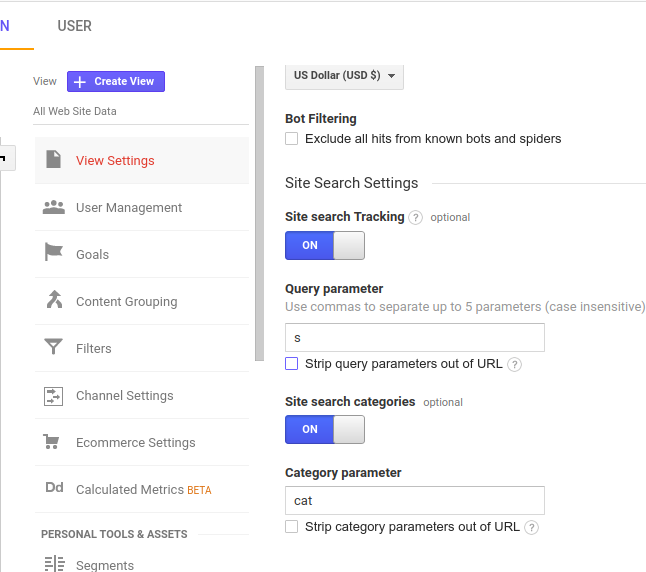
クエリパラメータの設定
クエリパラメータを入力します。通常、WordPressサイトではクエリパラメータは「s」です。検索クエリを行い、クエリパラメータが何かを確認してください。「?」と「=」の間の用語がクエリパラメータです。以下の画像では「s」がクエリパラメータです。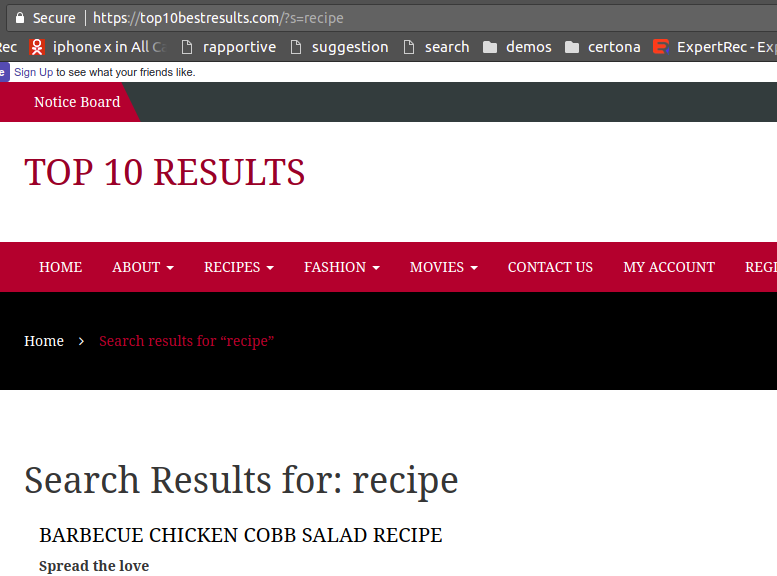
サイト検索カテゴリの有効化
検索結果ページにWordPressカテゴリフィルタがある場合、カテゴリパラメータを追加できます。通常、WordPressサイトでは「cat」が使用されます。以下の画像では、選択されたカテゴリが「Garden-stand」で、クエリパラメータが「s」であることがわかります。
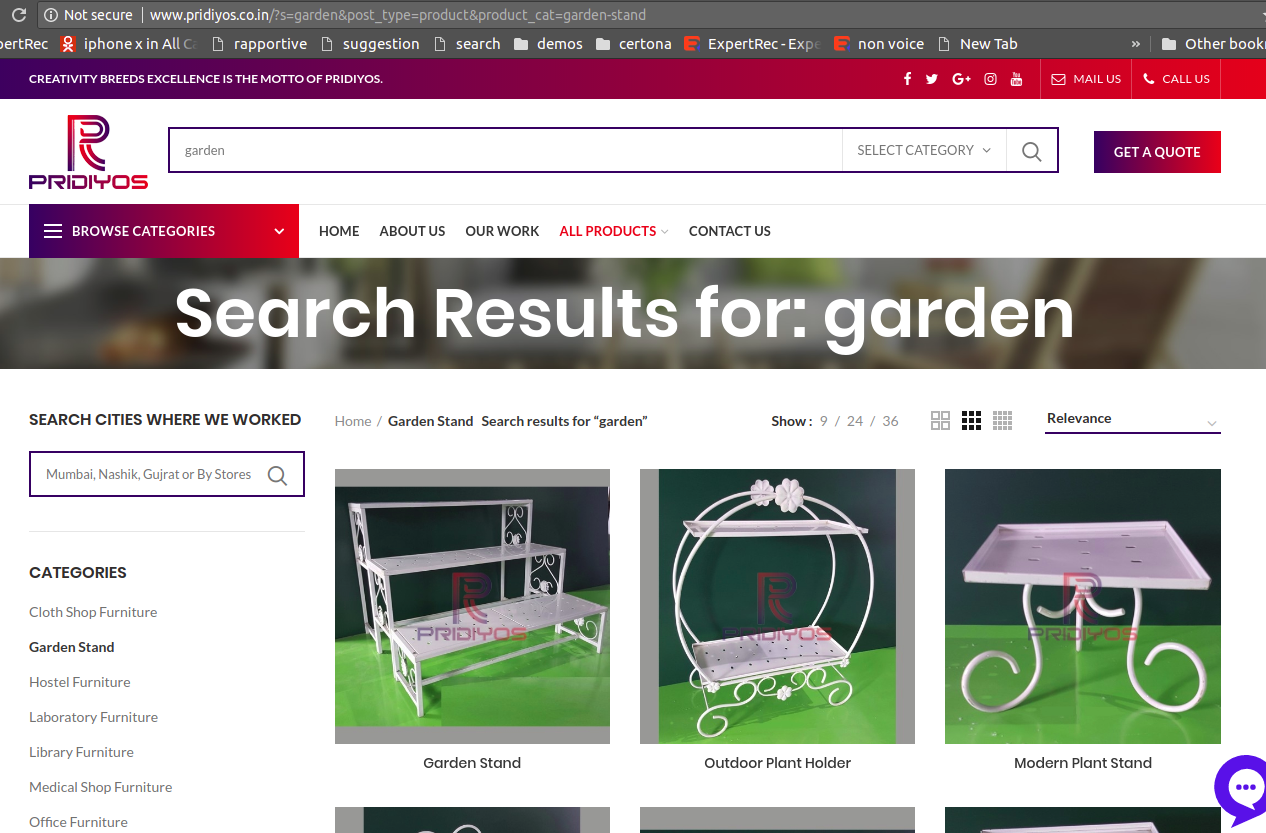
URLからクエリパラメータとカテゴリパラメータを削除するオプションの有効化
以上です!数日以内に、WordPressサイトの検索メトリクスが利用可能になります。
検索用語
検索用語を確認するには、Google Analyticsの検索バーを使用してサイト検索を検索します。行動→検索用語→検索用語をクリックしてください。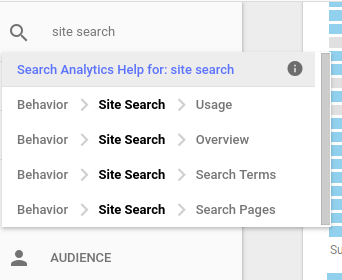
Google Analytics
これで、サイト検索のアナリティクスデータが表示されます。WordPressの検索用語は「検索用語」という列名で、件数は「合計ユニーク検索数」として利用可能です。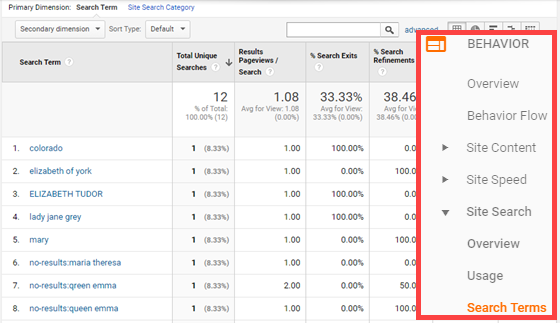
WordPressサイトにまだ検索ボックスを追加していない場合は、カスタム検索フォームプラグインを追加できます。プラグインを使用すると、提供されている検索ボックスを使用するか、WordPressで検索フォームを構築するかの選択肢があります。検索プラグインには、カスタムフィールドでユーザーを検索したり、タイトルで検索したりするためのさまざまなオプションがあります。WordPressにGoogle検索ボックスを追加して、それを使用してブログを検索したり、コンテンツを検索あなたのページ上での検索ボックスの位置や配置も、ユーザーがウェブサイト上で情報を簡単に見つけるかどうかを決定する上で重要な役割を果たします。一般的に、検索ボックスはウェブサイトのヘッダーセクションに存在するべきです。WordPressヘッダー検索ボックスについて詳しくはこちらを読んでください。ほとんどの検索エンジンプラグインには、検索結果をフルスクリーンの検索ページに表示するオプションがあります。WordPressで検索結果ページを変更するには、それに対応する検索結果ページコードを追加する必要があります。